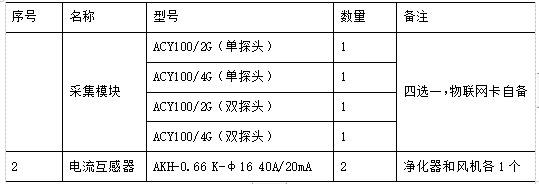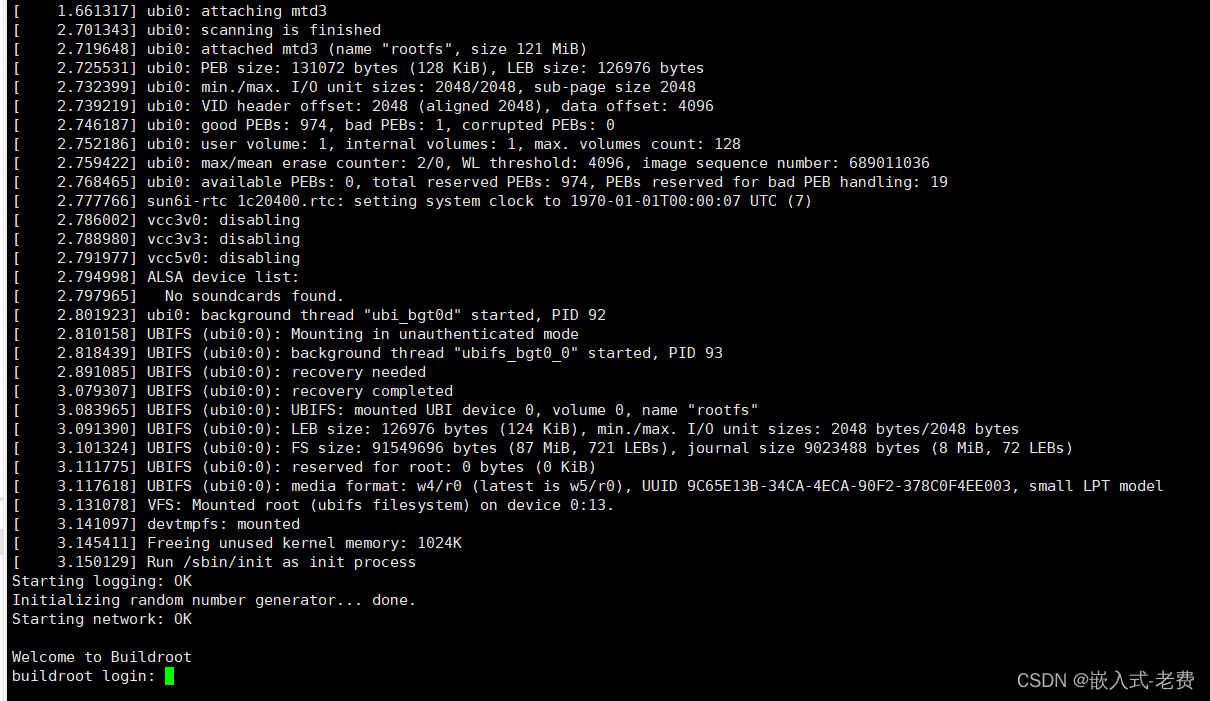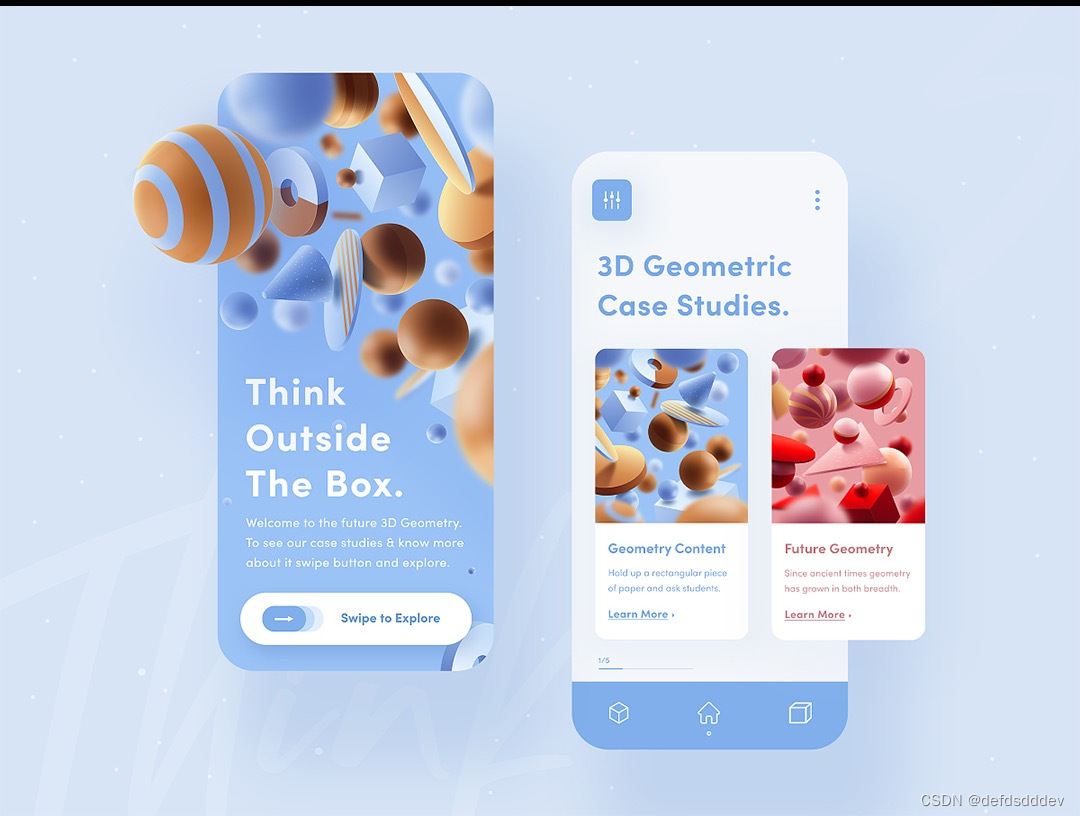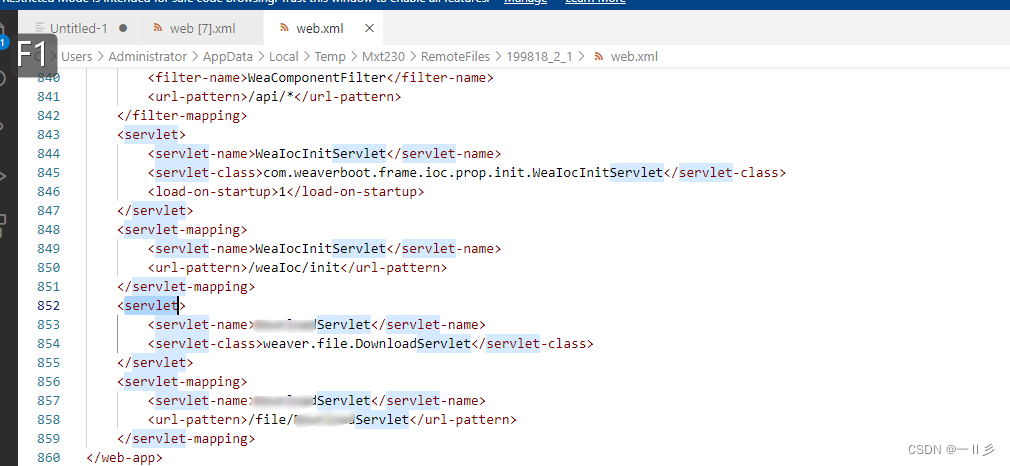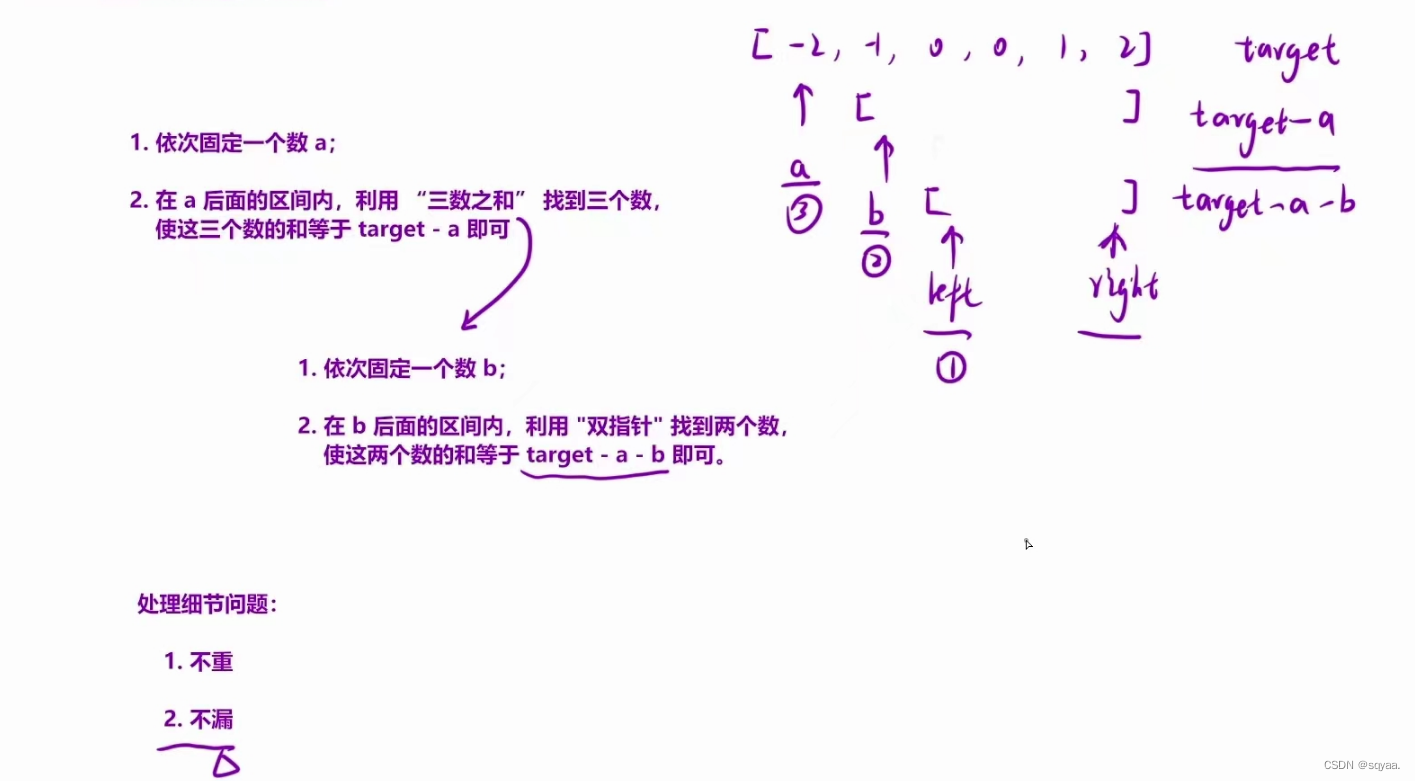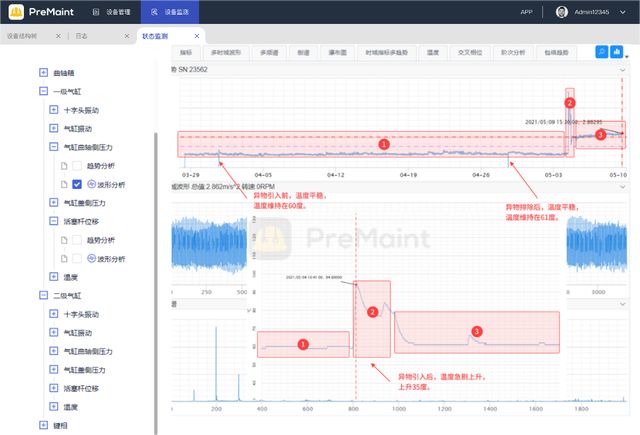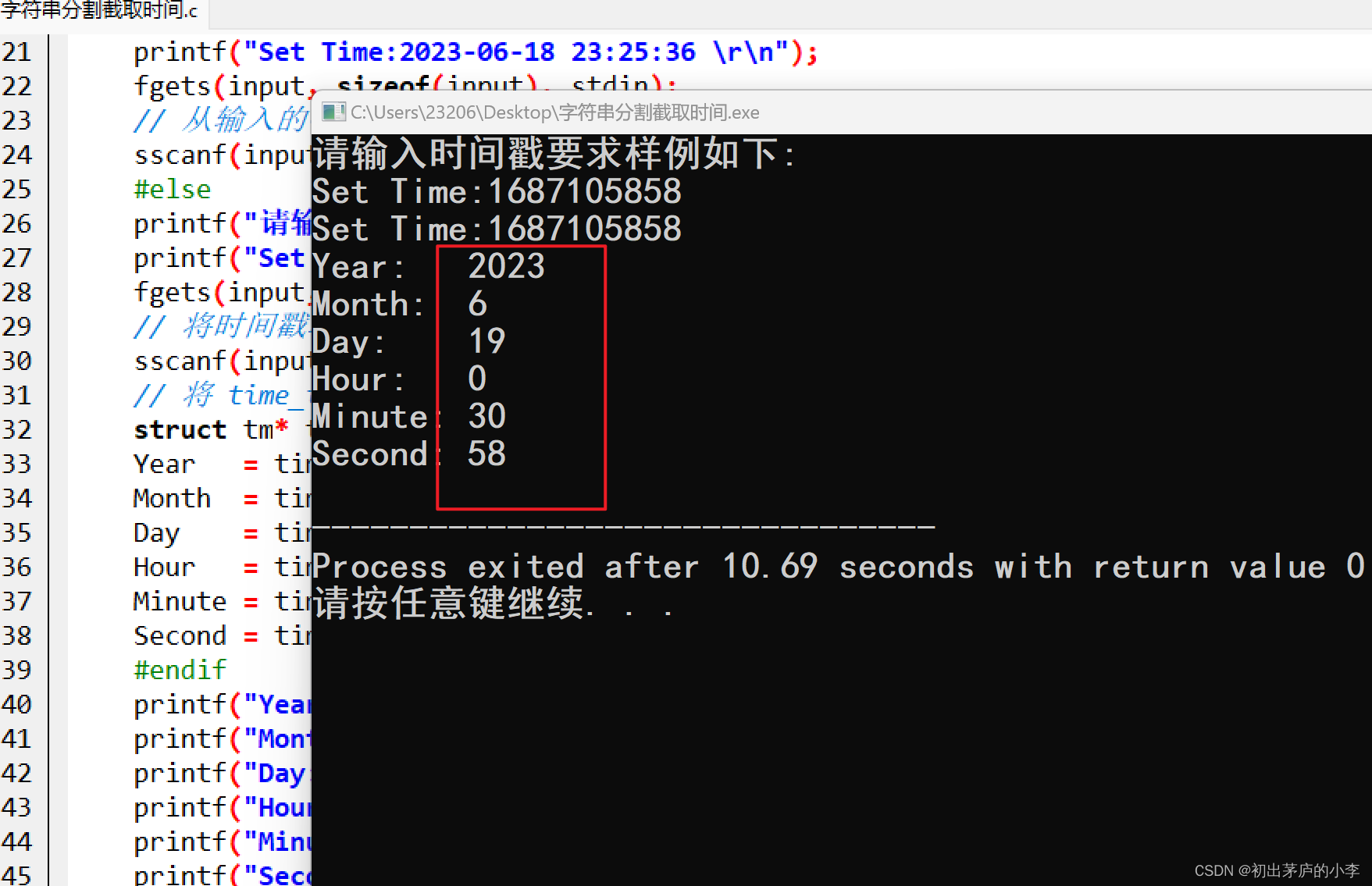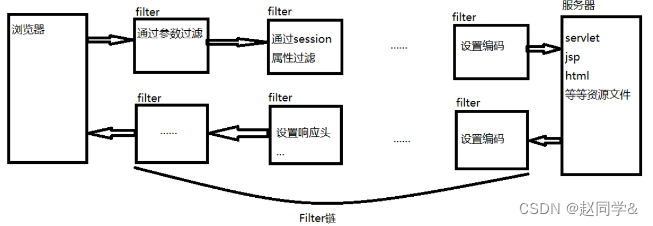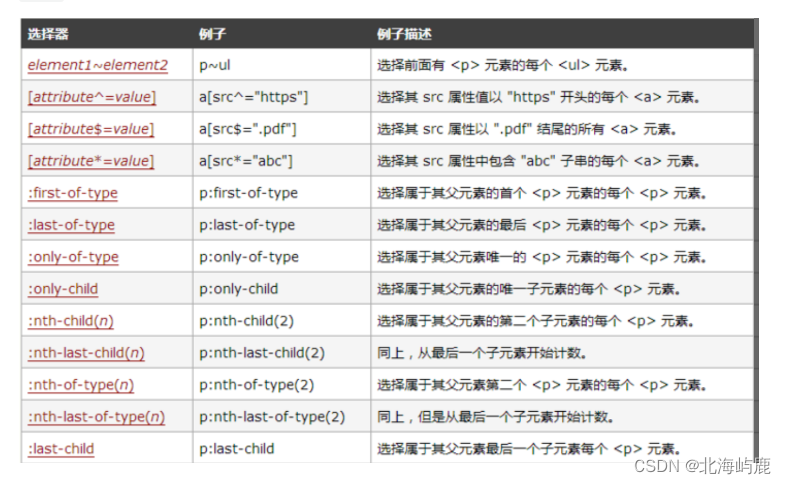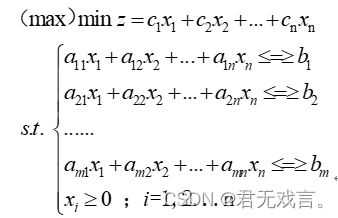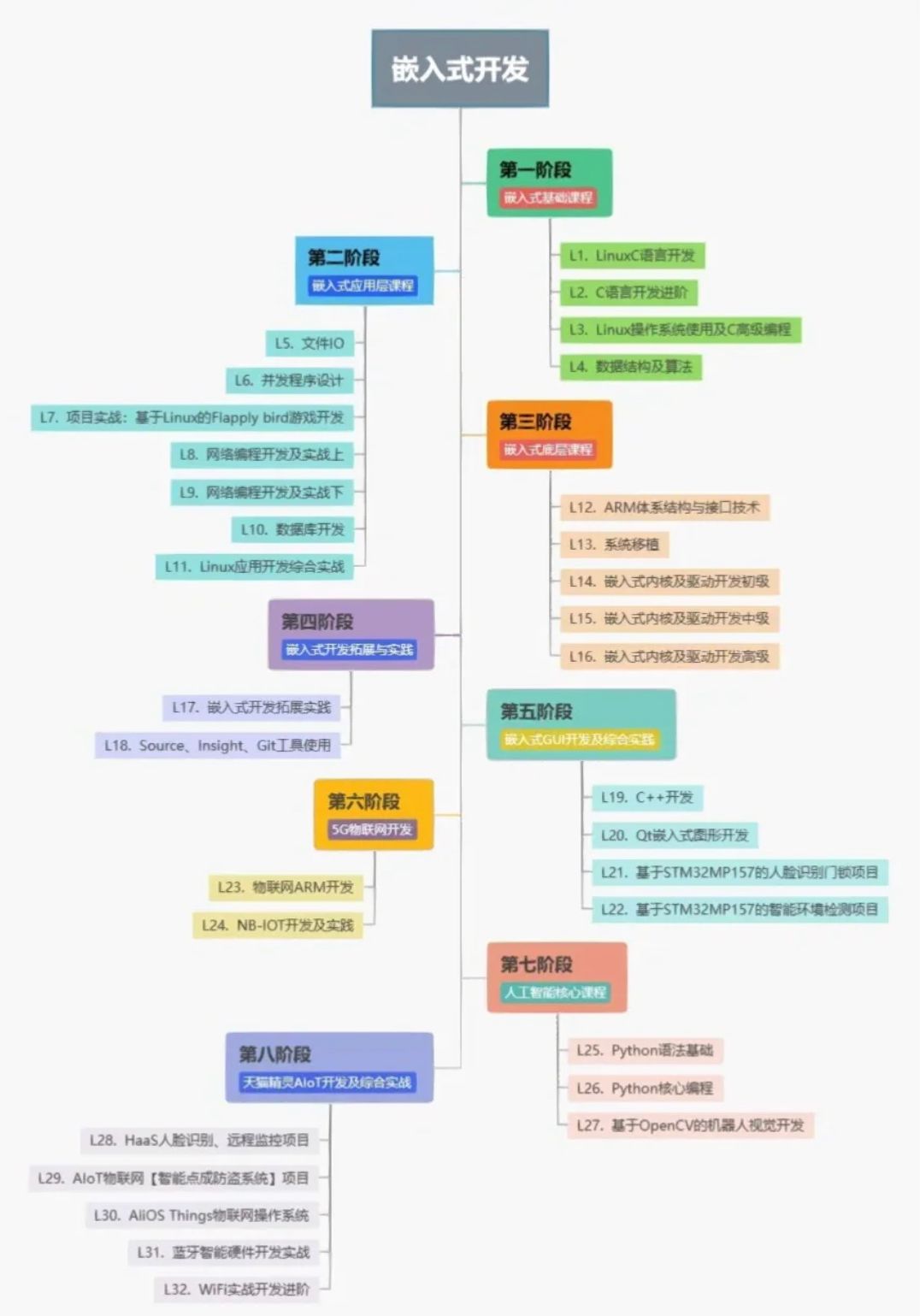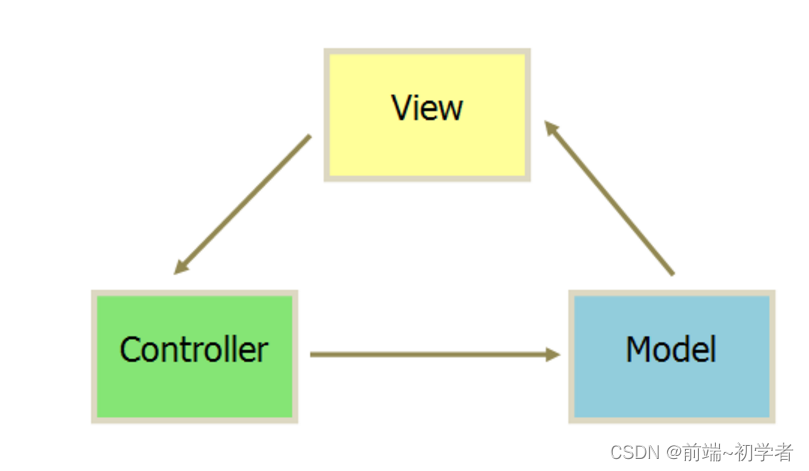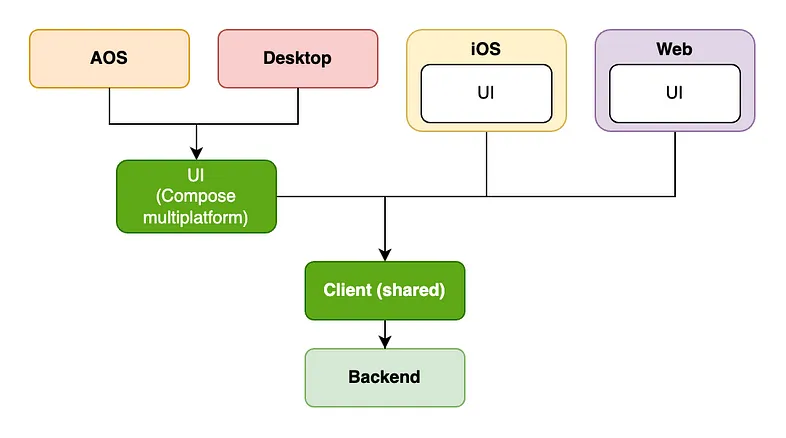Boom系列应用软件又迎来了一位新的“猛将”— 隆重升级的Boom 3D(Windows系统)!这款主打3D环绕音效的软件,既能使用在Windows设备上,也能使用在MAC设备上。Boom 3D既可以让你体验到高质量的3D环绕音效,也能让你在使用普通耳机时,享受到高质量耳机营造的高质量音效。
接下来,就让小编带着大家先安装这款先进的3D环绕音效软件,然后再慢慢体验它的功能吧。
一、安装Boom 3D
1. 首先,双击Boom 3D的安装程序,运行Boom 3D的程序安装包。会跳出如下图所示提示,点击【Yes】。
Boom3D Win下载:https://souurl.cn/6ED2p7
Boom3D Mac下载:https://souurl.cn/EdkdhV
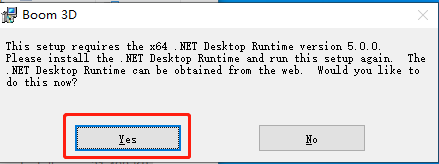
2.点击Yes后会跳转以下网页自动下载运行程序。
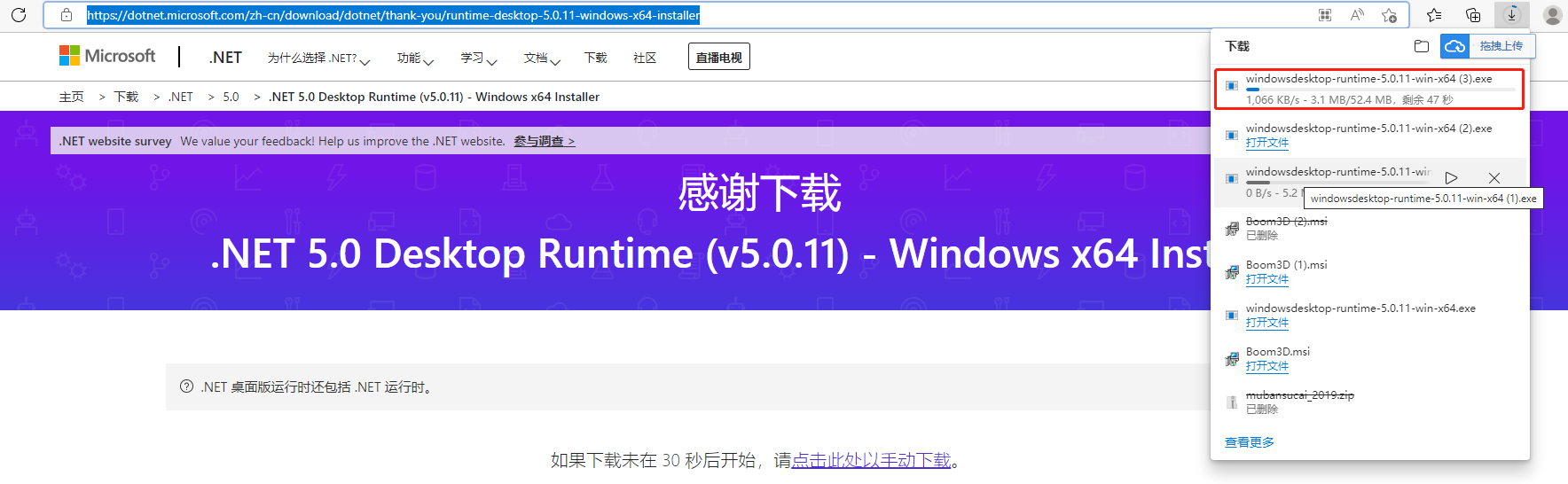
3.双击下载好的windowsdesktop runtime程序进行安装。点击【安装】。
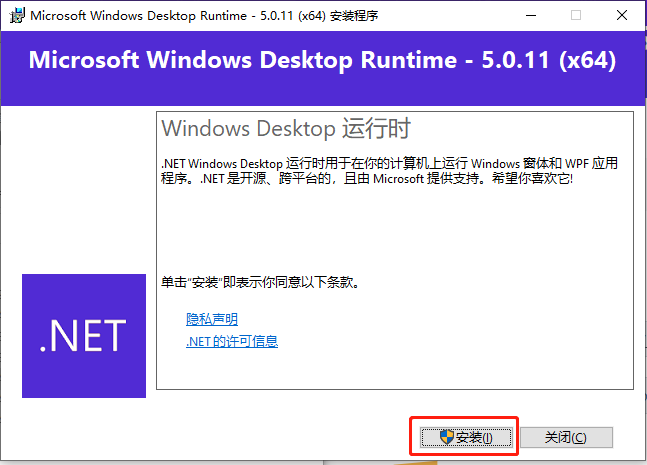
4.出现下图就是安装完成,点击【关闭】。

5.重新双击打开Boom 3D安装包,进行安装。跟随安装导向点击【Next】。
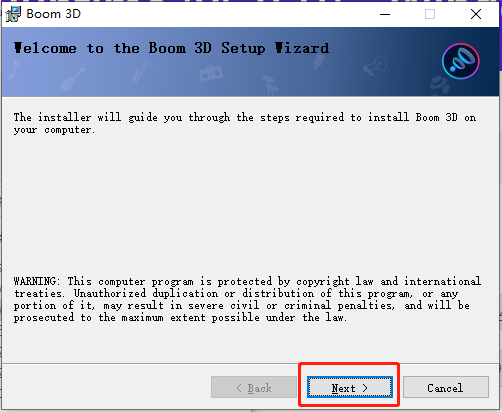
3. 在正式安装Boom 3D之前,大家需先阅读一下程序制定的一些协议。如果对协议的内容无异议就可以单击【I Agree】来完成协议的阅读。
确认好协议内容后,大家就可以单击【Next】来进一步开启Boom 3D的安装程序。
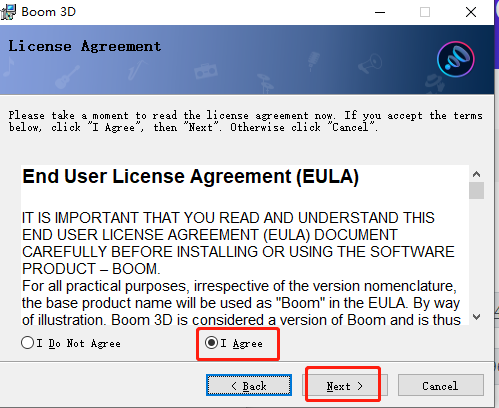
4. 点击【Next】后,安装程序会提示已经启动了安装程序,再点击【Next】即可进入安装环节。
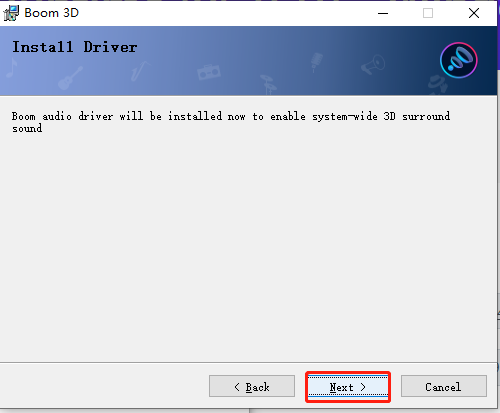
5. 进入程序安装的步骤后,需等候一些时间来完成程序的安装。在安装的过程中,大家可以随时点击“取消”来中止程序的安装。当然,小编建议尽量不要中止程序的安装,以免发生安装错误。
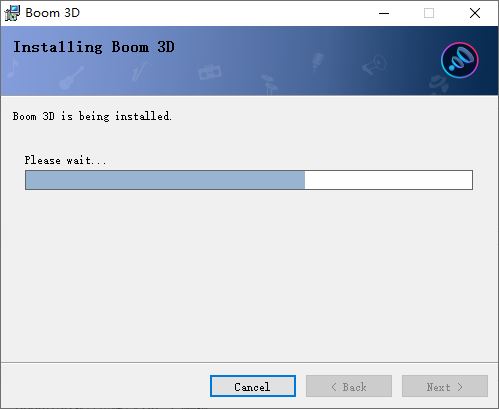
图5:安装Boom 3D
6. 最后,程序安装完成后,大家可以勾选左下角的“打开Boom 3D”来立即开启软件。
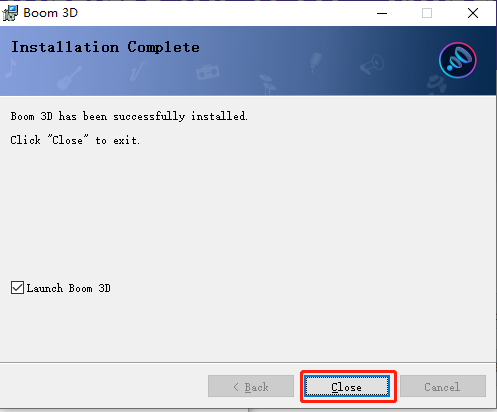
二、激活Boom 3D
- 1. 在购买了Boom 3D激活码之后,我们可以在“我的订单”中找到相关订单信息,然后点击“订单详情”,在其中找到“注册码”按钮以获取相关激活码;
- Boom3D 购买页:https://souurl.cn/8dySE7

图7:在个人中心找到订单信息
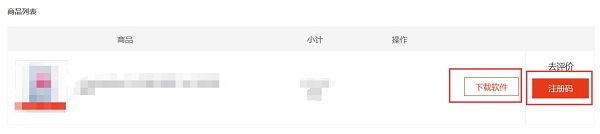
图8:获取激活码
2. 运行已安装好的Boom 3D,软件会显示软件注册激活页面,我们按照页面提示分别填入绑定邮箱和注册码,然后点击“解锁”,稍等片刻,即可成功激活软件。

图9:激活页面
3. 我们还可以点击Boom 3D主页左上角的菜单栏图标,选择“register”,进入软件注册激活页面,输入绑定邮箱和注册码,激活软件。
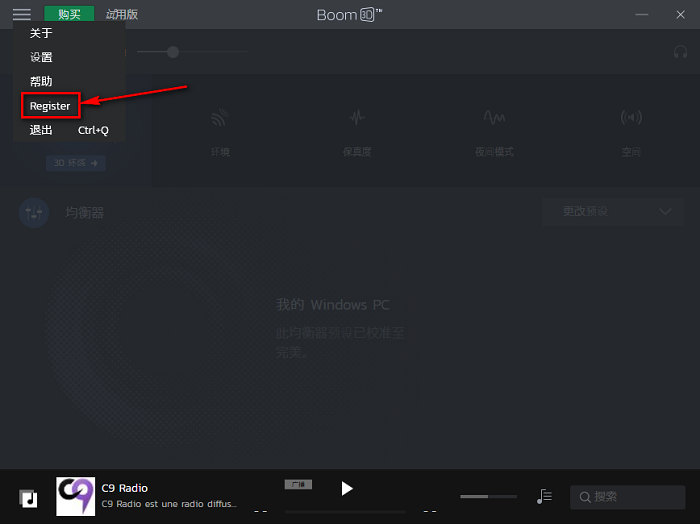
图9:register选项
三、Boom 3D换机
1. Boom 3D虽然是一码一机的,但是支持换机使用。大家只要点击Boom 3D页面左上角的菜单栏图标,选择“取消注册”。
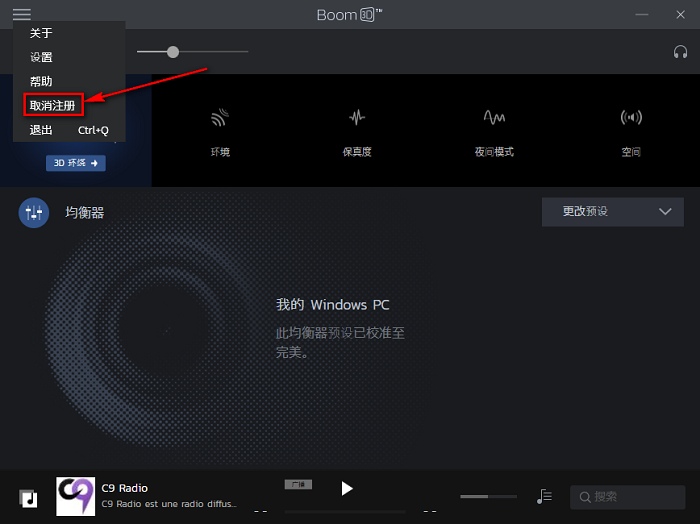
图10:取消注册
2. 在跳出的弹窗中选择“取消注册”即可。成功取消注册后,我们就可以在另一台电脑上重新安装激活使用了。

图11:取消注册弹窗
其实Boom 3D的安装激活还是比较简单的,大家只要按照指示就可以快速完成程序的安装、激活和换机,我们就可以立即享受到高质量的听歌乐趣了!